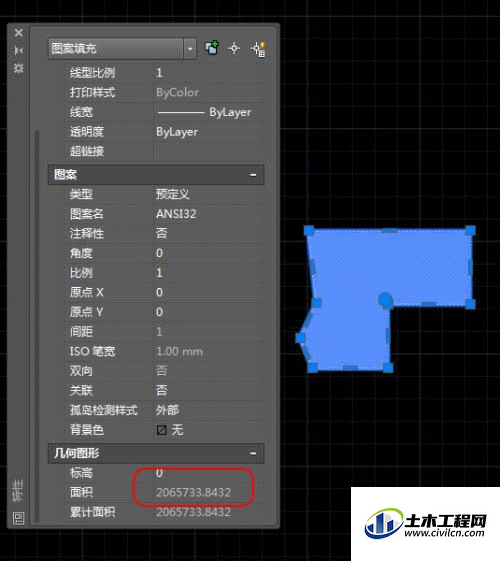CAD是目前使用广泛的电脑辅助设计软件,许多建筑工程的图纸会使用CAD来绘制。在建筑图纸上,我们经常需要进行面积的计算,那么CAD怎么利用填充统计面积?这就来操作给大家看看。
方法/步骤
第1步
首先,打开CAD文件,输入填充快捷指令“H”,并按键盘空格键或enter键确认命令。
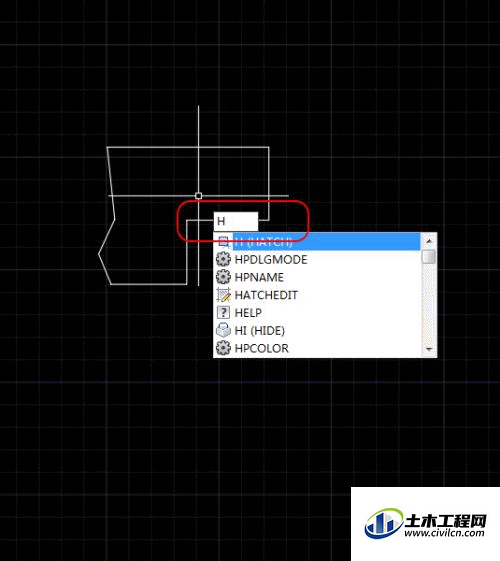
第2步
执行H填充命令后,弹出图案填充和渐变色对话框,点击选择“添加:拾取点”。

第3步
选择需要统计面积图形中内部的拾取点。
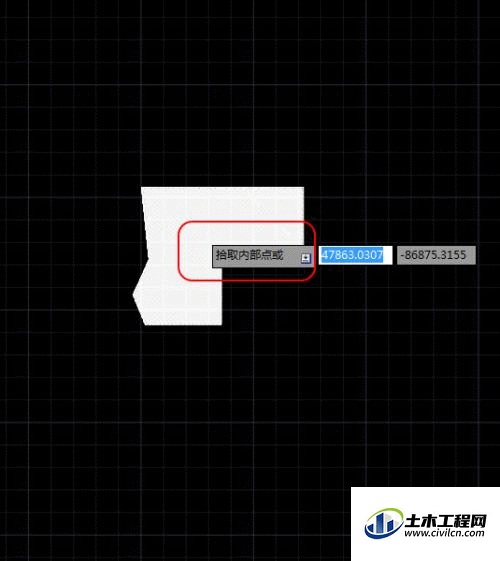
第4步
拾取点选择完毕后,设置好图案填充的类型-图案-颜色和样例,点击确认。
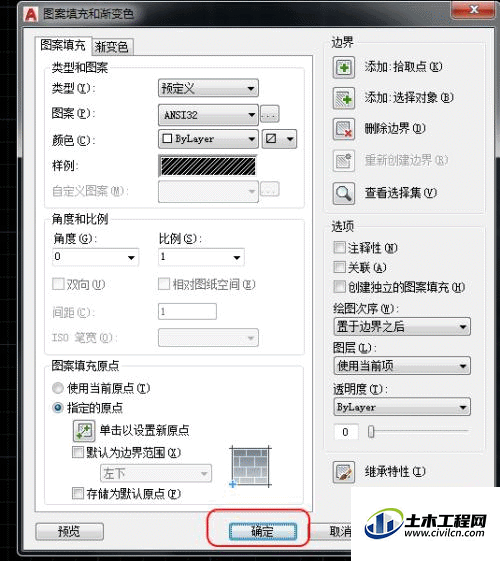
第5步
点击确认后,即可成功填充对象。
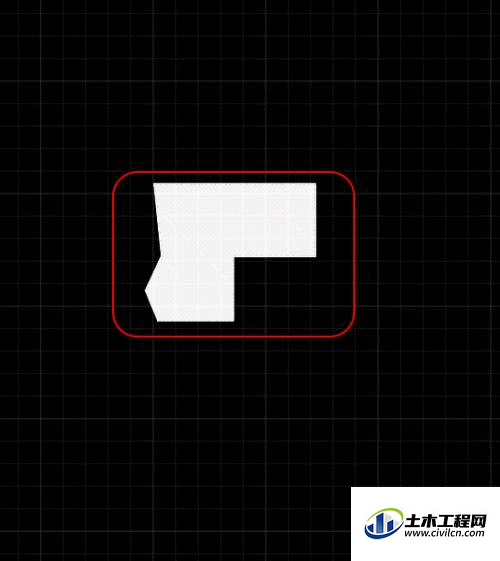
第6步
选中填充图案,键盘键入“Ctrl+1”,打开特性在几何图形中即可查看统计的面积。